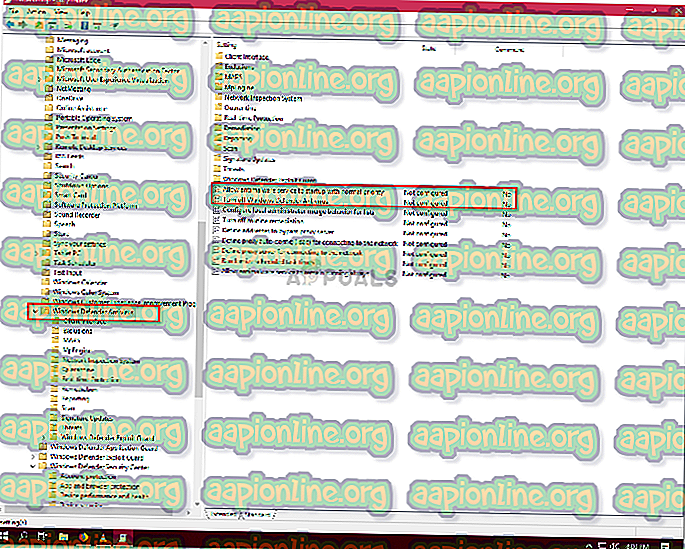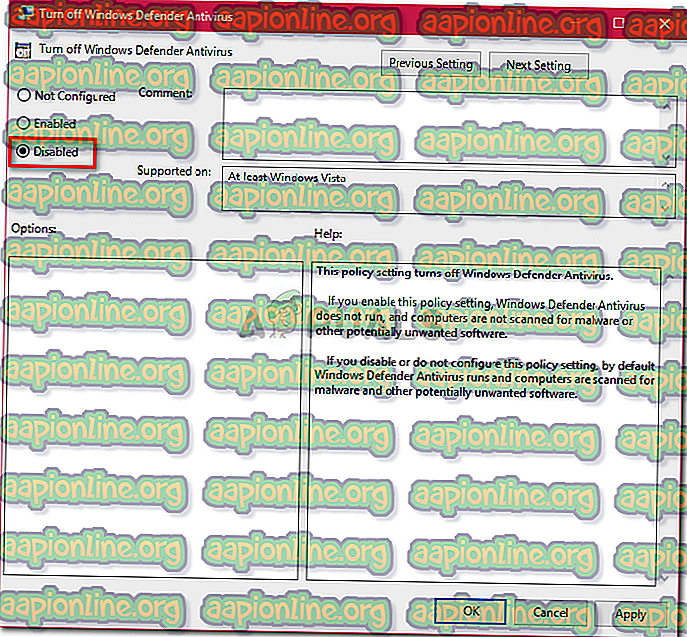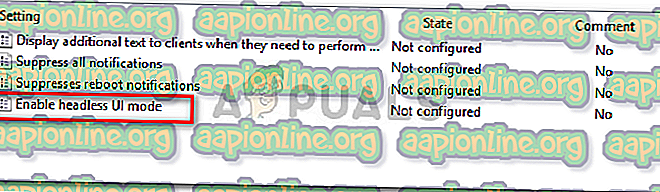Popravek: vaš skrbnik za IT ima omejen dostop
Napako » Vaš skrbnik za IT ima omejen dostop « lahko povzroči zunanja protivirusna programska oprema drugih proizvajalcev in se pojavi, ko ste nedavno posodobili svoj Windows 10 in poskusite vklopiti Windows Defender. Windows Defender je sestavni del sistema Windows 10, ki skenira vaš računalnik, ne da bi vas motil vsakič, ko zaženete sistem, kot druga protivirusna programska oprema drugih proizvajalcev. Windows Defender je resnično učinkovit in zahteva posodobitve, da bo vaš sistem varen pred najnovejšo zlonamerno programsko opremo v internetu. Ker gre za vgrajeno komponento, zato je ne morete zares odstraniti, vendar lahko to izklopite, čemur se morate izogniti, če niste tehnološki guru.
Kot lahko ugotovite iz same napake, se pojavi, ko poskušate ves čas vklopiti Windows branilca in nimate dovoljenj za to. Za razvrščanje te napake je nekaj načinov, tako da vam ni treba skrbeti.

Kaj povzroča, da ima vaš skrbnik IT omejen dostop do sistema Windows 10?
Napaka se nanaša na nezadostna dovoljenja, ki so lahko posledica -
- Protivirusna programska oprema drugega proizvajalca . Če ste uporabljali protivirusno programsko opremo drugega proizvajalca, preden se je napaka pojavila, je to lahko posledica antivirusnih motenj.
- Politike skupin . Drug razlog za pojav te napake so skupinske politike. Če ste v pravilnikih skupine Windows Defender postavili onemogočeno, vas to ne more vklopiti.
Če želite odpraviti napako, poiščite naslednje rešitve: -
1. rešitev: Prijavite se kot skrbnik
Preden poskusite vklopiti Windows Defender, se prepričajte, da ste prijavljeni kot skrbnik. Če imate v sistemu ustvarjenih več računov, se prijavite v skrbniški račun. Če uporabljate gostujoč ali kateri koli drug neupravniški račun, bo prišlo do napake, zato se prepričajte, da vam je tam jasno.
2. rešitev: Odstranite protivirusni virus
Drug razlog za pojav napake je lahko vaša protivirusna programska oprema drugega proizvajalca, ki je nameščena v vašem sistemu. To bi lahko oviralo vaš sistem in vam preprečilo vklop sistema Windows Defender ali pa bi se zmešalo z datotekami sistema Windows Defender, zaradi česar se ne more zagnati znova. Zato se prepričajte, da ste pred odstranitvijo sistema Windows Defender odstranili svoj protivirusni program.
3. rešitev: Uporaba skritega skrbniškega računa
Ko namestite Windows v računalnik, se samodejno ustvari skriti skrbniški račun. Ta račun običajno uporablja Microsoftova podpora ali kateri koli drug tehničnik, ko prijavite napako, na katero naletite. Če želite uporabiti svoje privilegije, z računom vklopite Windows Defender. Takole se prijavite v to:
- Pritisnite Winkey + X in izberite » Ukazni poziv (Administrator) «.
- V ukazni poziv vnesite naslednje:

neto skrbnik uporabnika / aktiven: da
- S tem ukazom je skriti račun aktiven, tako da se lahko v njega prijavite na zaslonu za prijavo .
- Odjavite se iz svojega računa in se prijavite v skriti skrbniški račun.
- Zdaj poskusite znova vklopiti Windows branilca.
Ne uporabljajte računa pod normalnimi pogoji, saj je lahko tvegano. S tem ukazom lahko naredite račun neaktiven:
neto skrbnik uporabnika / aktiven: ne

4. rešitev: Urejanje skupinskih politik
Če ste pravilnik »Izklopi Windows Defender« nastavili na »Omogočeno«, je to lahko eden od razlogov, da se napaka pojavlja. V takšnem primeru boste morali urediti pravilnike skupine. Tukaj je opisano, kako to storiti:
- Pritisnite Winkey + R, da odprete Run.
- Vnesite ' gpedit.msc ', da odprete urejevalnik skupinskih politik .
- V razdelku Konfiguracija računalnika kliknite ' Skrbniške predloge '.
- Za razširitev seznama kliknite » Windows Components «.
- Poiščite » Windows Defender « in na desni strani dvokliknite » Izklopi Windows Defender « in » Dovoli zagon antimalware storitev z običajno prednostjo «.
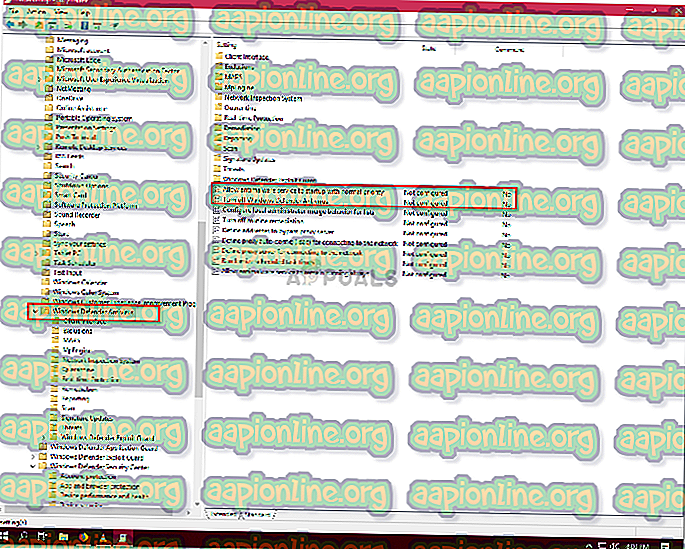
- Izberite Onemogočeno, pritisnite Uporabi in kliknite V redu.
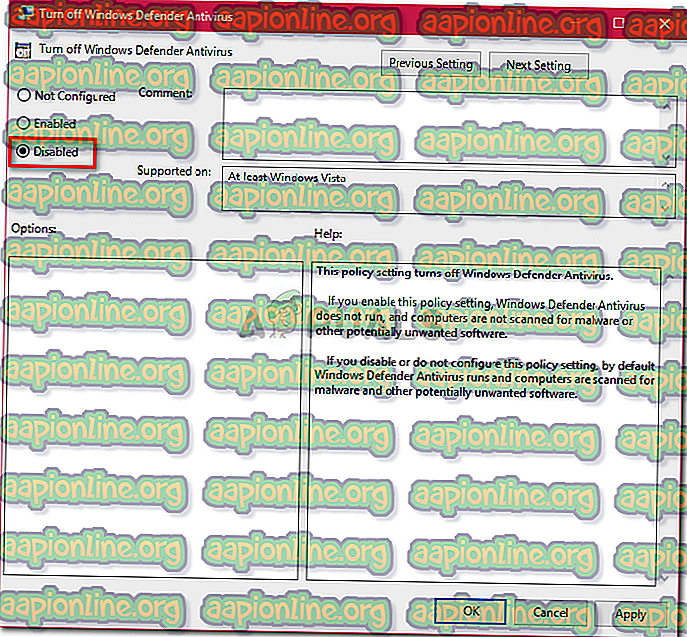
- Po tem boste na istem seznamu na vrhu našli ' Client Interface '.

- Odprite » Client Interface « in nato dvokliknite » Omogoči način brezglavega uporabniškega vmesnika «.
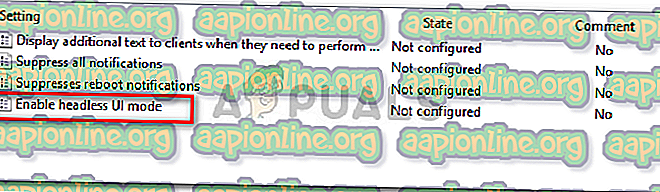
- Nastavite na » Onemogočeno «.
- Pritisnite tipko Uporabi in v redu.
- Zaprite urejevalnik pravilnikov skupine in poskusite vklopiti Windows Defender (morda bo potreben ponovni zagon).